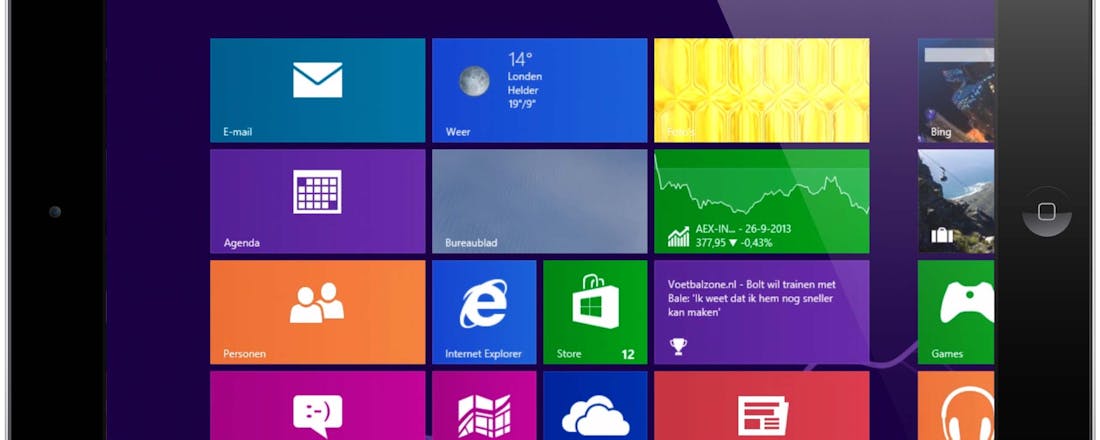Tablet (en smartphone) als pc-hulp
Een tablet of smartphone is natuurlijk handig voor onderweg of op de bank, maar ze zijn ook prima als randapparaat te gebruiken in combinatie met de pc. Denk aan...
ultieme tekentablet, draadloze muis, extra beeldscherm en ga zo maar door.
De smartphone maar vooral ook de tablet (vanwege het veelal lekker ruim bemeten scherm) is prima inzetbaar als verlengstuk voor de pc. Eigenlijk ook heel logisch als u even doordenkt, want dankzij een aanraakscherm is de tablet bijvoorbeeld prima bruikbaar als tekentablet, maar ook als afstandsbediening voor uw pc. Zomaar twee voorbeelden die mogelijk zijn, de truc berust hem daarin meestal op het feit dat u een app op de tablet (of smartphone, maar gezien onze doelen focussen we vooral op de tablet) installeert én een tool op de pc. Als daartussen eenmaal communicatie is opgebouwd is zo ongeveer al het denkbare mogelijk. Wij zetten de meest interessante apps op rij!
Extra monitor
Soms kan het bij een net- of notebook onderweg best handig zijn om een tweede monitor aan te sluiten. Maar die hebt u onderweg meestal niet zo bij de hand, al was het maar omdat zo’n ding onhandig is om mee te nemen. Een tablet is dan vaak weer wél binnen handbereik en met een app is deze best bruikbaar als tweede beeldscherm! Voor zowel iPad als Android is er Avatron Air Display, voor €4,99 aan de prijs (voor een app) overigens. Anderzijds bent u aan een ‘echt’ beeldscherm natuurlijk veel meer kwijt, dus niet getreurd. Na installatie van de app download u vanaf www.shape.ag/idisplay de pc-driver (ook de Mac wordt ondersteund, trouwens), na installatie hiervan begint de pret. Overigens wel een kleine opmerking terzijde: onder Windows 8 kregen wij de pc-tool (inclusief driver) niet aan de slag, in een aantal gevallen leidde het zelfs tot een complete systeemcrash. Gaat u met dit soort software aan de slag (er zijn meerdere soortgelijke apps met al even soortgelijke problemen), maak dan een herstelpunt vóór installatie! Onder Windows 7 werkte het op ons ene testsysteem wel naar behoren en op het andere niet. Kwestie van proberen dus, want als het eenmaal werkt is het verdraaid handig, vooral ook omdat het tweede scherm (de tablet dus) tevens als aanraakscherm inzetbaar is. U kunt Windows dus gewoon bedienen via de tablet, wat een interessante ervaring is.
©CIDimport
Het kost soms wat moeite deze app aan het werk te krijgen.
PC op afstand
Wilt u niet zozeer een tweede beeldscherm, maar wel de mogelijkheid om uw pc op afstand te bedienen via de tablet dan is er Splashtop Personal voor iOS en Android. Hierbij zijn zowel de tablet-app als de pc-tool zeer stabiel en het werkt dan ook allemaal als een zonnetje, ook en wellicht zelfs juist onder Windows 8. Want zelfs als u geen duur aanraakscherm hebt staan kan Windows 8 nu gewoon vanaf de bank als aanraaksysteem bediend worden en dán blijkt zelf de vermaledijde Metro-tegeltjesinterface werkbaar te zijn. Als klap op de vuurpijl is de pc zowel op het lokale (thuis)netwerk te bedienen én via internet. Ofwel: als u de pc thuis aan laat staan en daarop Splashtop draait, kunt u er vanaf bijvoorbeeld uw werk eenvoudig bij. De configuratie spreekt voor zich en het is een echte aanrader voor een ieder die via de tablet een pc wil bedienen.
©CIDimport
Is Apple gek geworden? Nee, het is gelukkig slechts Splashtop dat hier z’n trucje op overtuigende wijze laat zien.
Toetsenbord en touchpad
Hebt u toevallig een pc of notebook staan die is gekoppeld aan de huiskamer-tv, dan is een bedraad toetsenbord en dito muis erg onhandig. Ook in dat geval komen tablets draaiend onder iOS of Android van pas, met de app Remote Mouse en een pc-tool zorgt u in een handomdraai voor een virtueel touchpad en bijbehorend toetsenbord. Ideaal om vanuit de luie stoel uw computer mee te bedienen!
©CIDimport
Een virtueel touchpad en toetsenbord, altijd handig om bij de hand te hebben!
Bestandsbrowser voor netwerkmappen
Daar waar het bij Android vrij simpel is om zo elk soort bestand naar een tablet of smartphone draaiend op dit besturingssysteem over te hevelen blijft iOS flink achter. Bezitters van deze laatste groep apparaten zitten in principe vast aan het onder Windows traag en gecompliceerd werkende iTunes. In principe, want door de app FileBrowser – kortweg FB – van Stratospherix a €4,49 te installeren krijgt u ineens een tool in handen waarmee mappen op willekeurige gedeelde netwerkbronnen bereikbaar zijn. Ofwel: deel een map op de pc en benader die met FB; aanwezige bestanden zijn zonder meer te openen, kopiëren, verplaatsen enzovoorts. FB beschikt over een ingebouwde viewer voor een aantal bekende bestandsformaten waaronder pdf, jpg en AV-bestanden. Niet-ondersteunde bestandsformaten zijn eenvoudig naar de juiste app over te hevelen middels de optie Openen met. Vanaf nu kunt u iTunes op de pc grotendeels omzeilen!
Afstandsbediening zonder pc-tool
We noemden eerder Splashtop voor het beheren van uw Windows-pc op afstand. Het nadeel van deze app is dat er een pc-hulpprogramma geïnstalleerd moet worden. Op zich niks mis mee, maar dergelijke tools verbruiken vaak op de achtergrond ook processortijd als ze niet actief zijn. Zonde, en dat het anders kan bewijst Remoter Pro, deze iOS-app maakt gebruik van de in Windows ingebouwde Remote Desktop (extern bureaublad)-functionaliteit. Configureren daarvan kost echter net wat meer moeite, zo moet u ten eerste toestemming geven om uw pc via een externe bureablad-verbinding te gebruiken. Dat doet u door in het Configuratiescherm (in pictogrammenweergave) op Systeem te klikken. Klik vervolgens in het linkerpaneel op Geavanceerde systeeminstellingen en in alweer een nieuw venstertje op het tabblad Externe verbindingen. Schakel hier de optie Externe verbindingen met deze computer toestaan in én ter beveiliging vooral ook de daaronder aanwezige verificatie-optie, klik op OK en uw pc is klaar voor het accepteren van verbindingen voor het externe bureaublad.
Installeer Remoter Pro (€8,99) op de iPad en start de app; druk op de ‘+’ voor het toevoegen van de pc. Als het goed is wordt uw pc al weergegeven met de netwerknaam die u ooit hebt gekozen, druk op het bijbehorende pictogram. Er ís een pc-tool beschikbaar, maar installeer deze voor de verandering eens niet. Druk in plaats daarvan op Select achter Server Type en kies vervolgens voor RDP/Win Remote Desktop. Vul achter RDP Username uw Windows gebruikersnaam in (die waar u mee inlogt dus) en achter RDP Password het bijbehorende wachtwoord. Achter RDP Resolution kunnen bezitters van een Retina-iPad gaan voor de heerlijk hoge resolutie van 2048 x 1536 pixels, een tandje lager mag natuurlijk ook. Schakel tot slot de optie RDP NLA in, helemaal onderaan het configuratieschermpje en druk dan op Save. Alle overige instellingen waaronder de RDP Port dient u te laten staan op de al gesuggereerde standaardwaarden. Om verbinding te maken met uw pc drukt u op het nieuw verschenen pictogram en kunt u aan de slag! Het is een iets ingewikkelder manier, maar technisch gezien wel de meest elegante.
©CIDimport
Kies hier voor RDP/Win Remote Desktop.
©CIDimport
Configureren maar, het lijkt op het eerste gezicht gecompliceerder dan het is!
©CIDimport
Het Windows bureaublad in volle Retina-resolutie.
Windows 8 bedieningspaneel
Windows 8 blijft voor velen een onhandig iets dankzij Metro, maar als u de beschikking hebt over een iPhone wordt het leed alweer wat verzacht met behulp van de app Win8 Pad van Splashtop. Na installatie op de iPhone dient u op de pc de al eerder genoemde tool Splashtop Streamer te installeren, na verbinding tussen beide wordt uw iPhone getransformeerd tot een geavanceerde touchpad; door bijvoorbeeld met twee vingers te vegen sleept u snel door het tegelscherm. Altijd handig en voor de prijs van €2,69 hoeft u het niet te laten.
©CIDimport
Een simpel ogende maar o zo handige app om Windows 8 mee te bedienen.
Dit artikel komt uit Computer Idee editie 24, jaargang 2013.